Page 1

www.freecom.com
CABLE II
Parallel
Rev. 112
Page 2
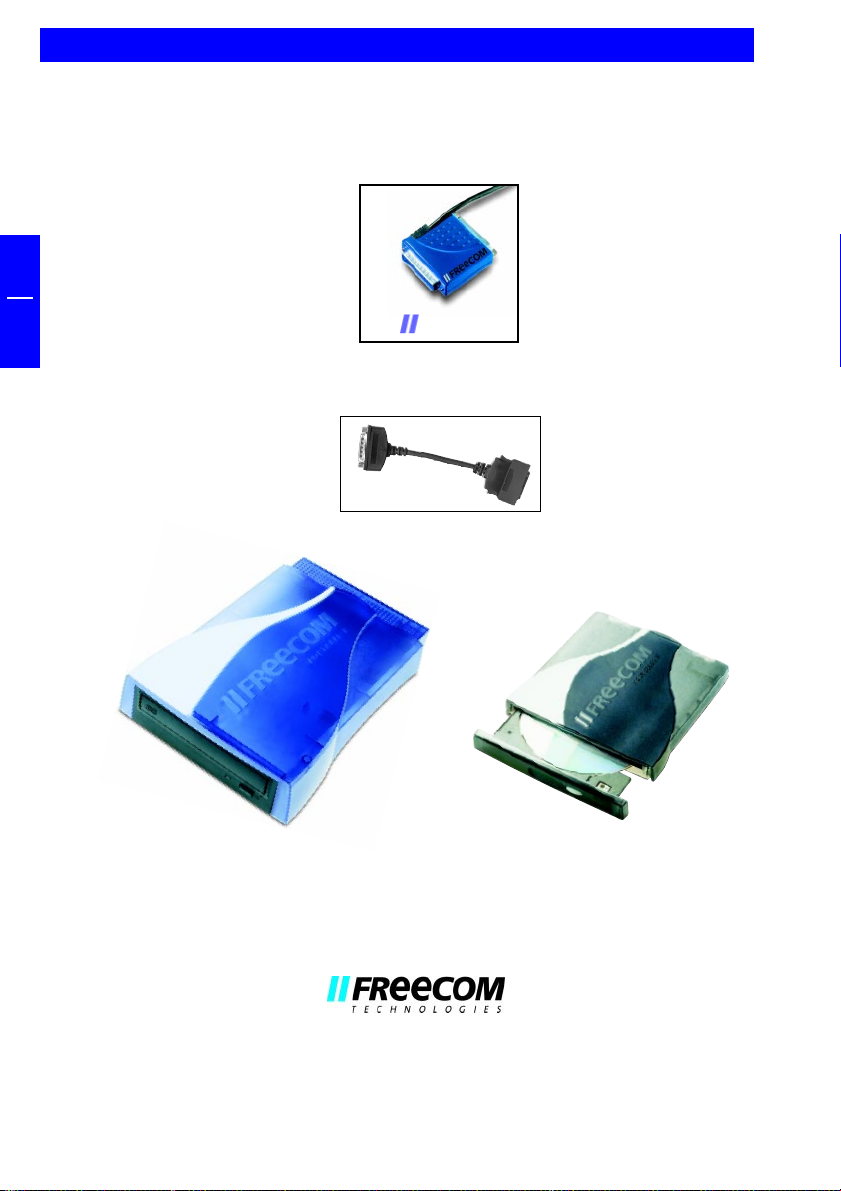
FREECOM Cable II Parallel
F
PARALLEL PORT
Port parallèle câble II
(port imprimante)
Adaptateur Câble II
2
Page 3
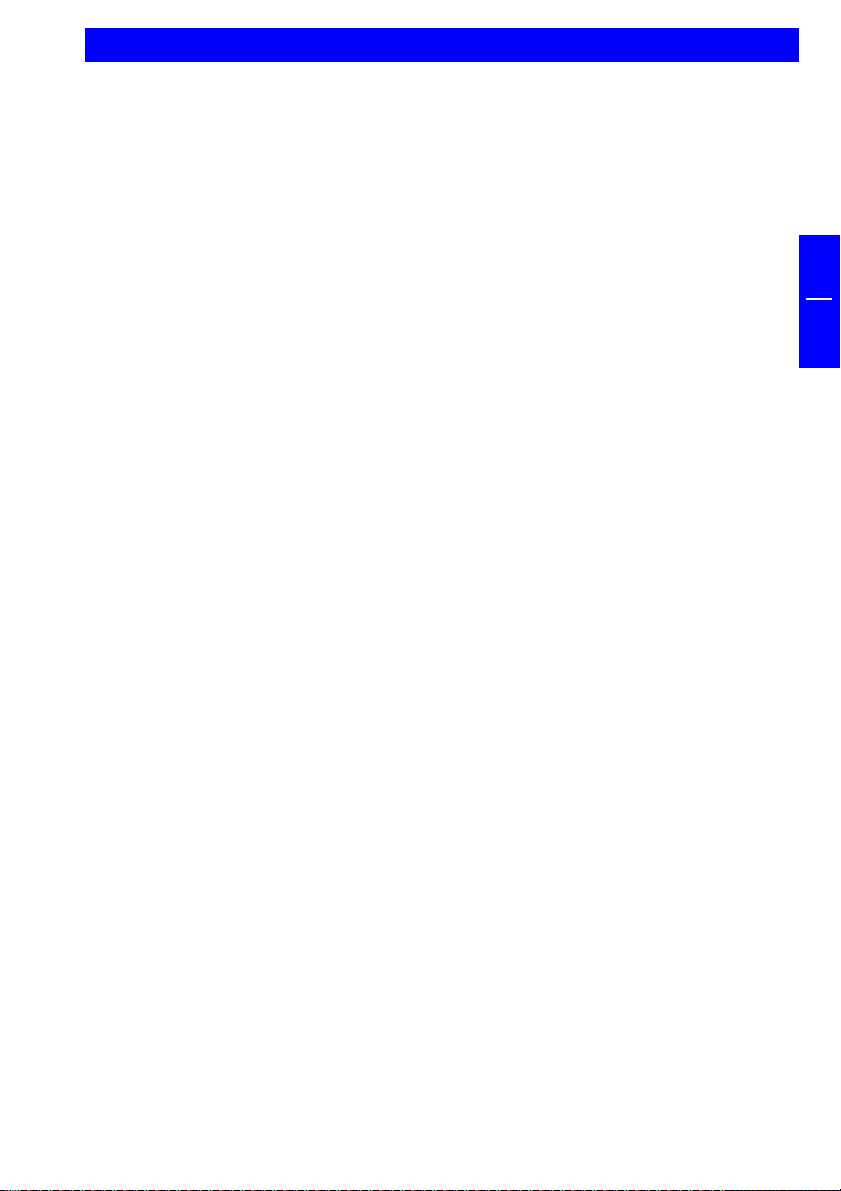
NOTICE DUTILISATION
Sommaire
GÉNÉRALITÉ:
Configuration matérielle requise ...................................................... Page 5
Configuration logicielle requise ........................................................ Page 5
Précautions d'emploi et conseils d'utilisation ................................... Page 5
CHAPITRE 1:
Mise en service .................................................................................... Page 6
CHAPITRE 2:
Installation logicielle sous Windows 95 / 98 / ME /NT4.0 ................ Page 7
Installation logicielle sous DOS, Windows 3.x .................................. Page 8
CHAPITRE 3:
F
Annexe ................................................................................................ Page 10
Paramètres avancés de la configuration FREECOM .......................... Page 10
Problème d'orde général ................................................................... Page 12
© 2001 FREECOM Technologies
3
Page 4
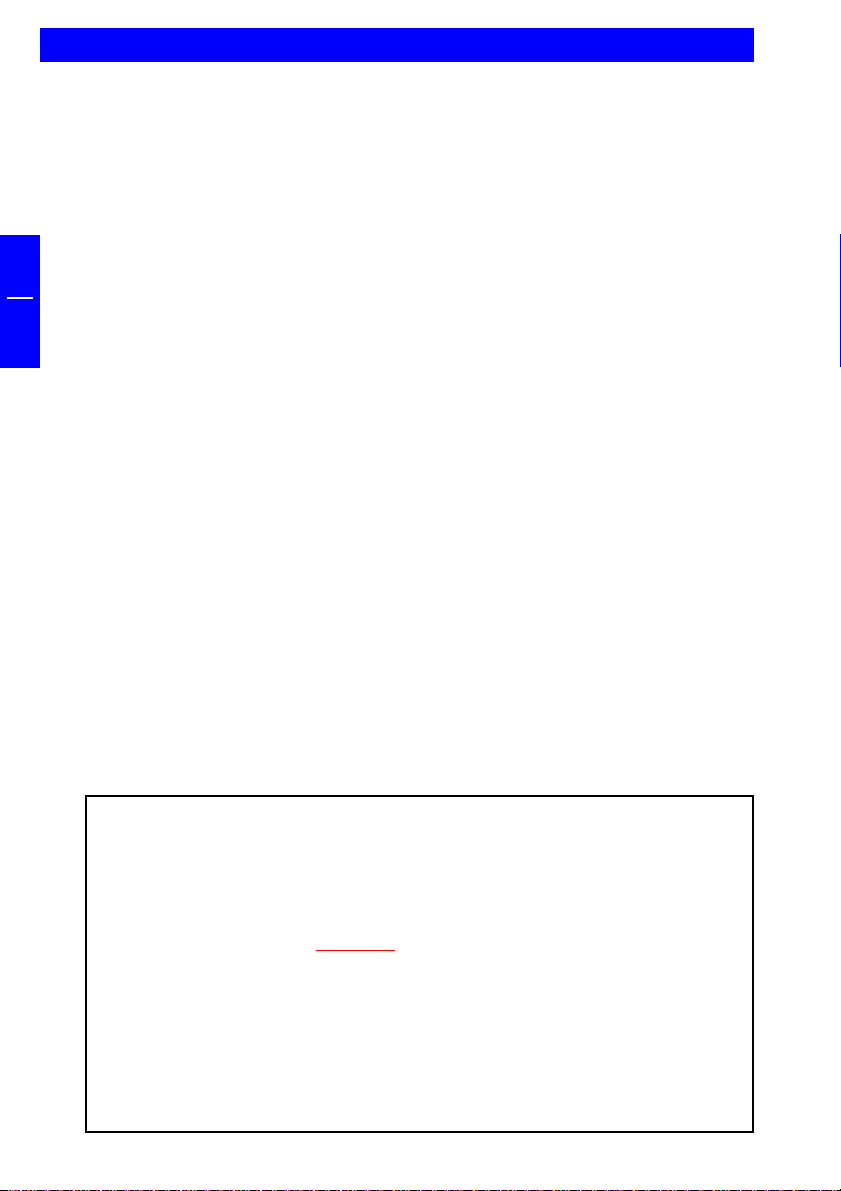
FREECOM Cable II Parallel
Cher utilisateur,
bienvenue dans le manuel dinstallation du FREECOM Cable II Parallel. Avant de
GB
procéder à cette installation, veuillez lire attentivement les points suivants
concernant la compatibilité de ce produit avec votre ordinateur.
FREECOM Technologies GmbH Berlin, Germany
F
www.freecom.com
Attention!
Tous droits réservés. Les produits mentionnés dans ce mode demploi ne sont cités ici
quà fins didentification, et peuvent être la marque commerciale ou la marque
déposée de leurs propriétaires respectifs. Ce périphérique a été conçu pour un usage
personnel ou professionnel. Attention! Cet appareil est conforme à la norme EN55022
Classe A. Cet équipement peut provoquer des perturbations électromagnétiques
dans les zones habitées. Si le cas se produit, il appartient à lutilisateur de prendre les
mesures appropriées et den assumer la responsabilité et le coût. Il ne doit pas être
utilisé à proximité dun système critique, ou en conjonction avec celui-ci. FREECOM
Technologies nassume aucune responsabilité en cas de dommages provoqués par
lutilisation dun appareil FREECOM. Tous droits réservés. Nous nous réservons le droit
deffectuer des modifications en fonction de lévolution technologique.
4
Page 5
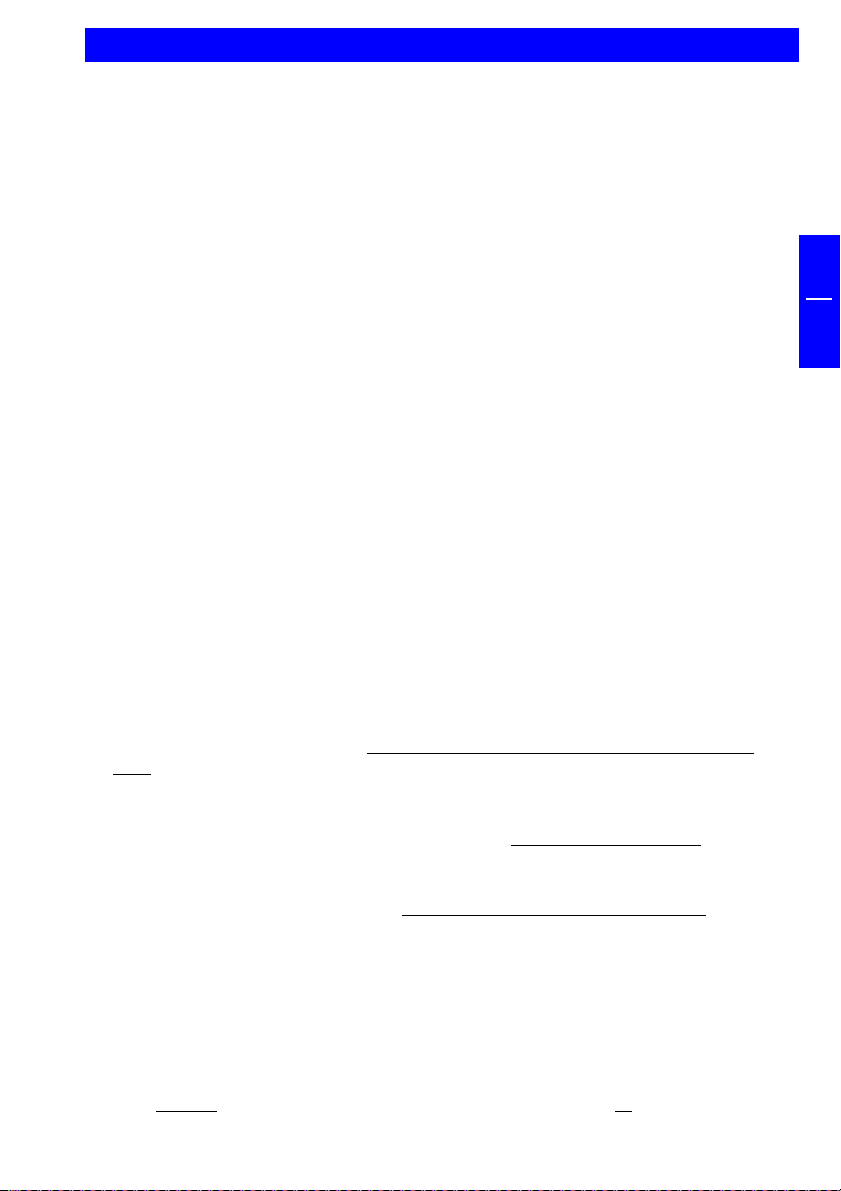
GB
Généralité
Généralité
Le fonctionnement du FREECOM Cable II Parallel Port ne saurait être garanti si
votre système informatique ne correspond pas à la configuration minimale
suivante:
Configuration matérielle requise:
PC 486 ou plus puissant
au moins 4 Mo de RAM
un lecteur de disquettes/CD et un disque dur
une interface pour port imprimante parallèle (standard, bidirectionnelle, EPP)
Configuration logicielle requise:
MS-DOS version 5.0 ou ultérieure
Windows 3.x
Windows 95/98
Windows ME
Windows NT 4.0
Précautions d'emploi et conseils d'utilisation
Avant de procéder à tous changements de configuration, veuillez mettre les
différents composants de votre système informatique hors tension. Des
modifications hardware entreprises sur des composants sous tension pourraient
en effet endommager lordinateur ou le Câble II FREECOM.
Nutilisez le Câble II FREECOM
45°C.
Lorsque vous transportez ou déplacez votre système dun endroit froid à un
endroit plus chaud, attendez - avant toute utilisation - que le Câble II FREECOM
et votre système se réchauffent sous leffet de la température ambiante, faute
de quoi lhumidité provenant de la condensation pourrait endommager votre
matériel.
Nutilisez pas le Câble II FREECOM
Protégez le Câble II FREECOM contre les chocs et autres perturbations
mécaniques.
Le Câble II FREECOM ne doit pas être utilisé à proximité de source de
rayonnements électromagnétiques importants (haut-parleur, téléphone por-
table, etc.).
N'utilisez pas de câble de rallonge.
En cas de raccordement d'un Câble II FREECOM à une interface imprimante
Dongle, le bon fonctionnement du Câble II FREECOM et du Dongle ne
avec
saurait être garanti.
quà des températures comprises entre 10°C et
dans un environnement poussiéreux.
F
5
Page 6

FREECOM Cable II Parallel
CHAPITRE 1: Mise en service
FREECOM Câble II
F
Connecteur
lecteur
Connecteur
imprimante
1
Connecteur PC
1. Débranchez le PC et tous ses périphériques.
2. Si vous disposez d'une imprimante, la débrancher de l'ordinateur .
3. Raccorder le FREECOM Cable II Parallel
au port imprimante (Printer) de
l'ordinateur . Afin d'éviter de détériorer le matériel, nous vous recommandons
de vérifier le port sélectionné et de vous assurer qu'il ne s'agit pas d'un port
destiné au raccordement d'un autre type de périphérique tel qu'un scanner.
4. Vous pouvez, si nécessaire, raccorder l'imprimante au port imprimante du
Câble II Parallel II .
5. Brancher le connecteur lecteur du Câble II au lecteur FREECOM.
6. Vous pouvez maintenant brancher le cordon d'alimentation du lecteur FREECOM
au secteur.
7. Vous pouvez mettre l'ordinateur et l'imprimante sous tension.
8. L'installation matérielle est achevée, vous pouvez passer à l'installation logicielle.
PC
FREECOM
Câble II
Câble imprimante
Câble imprimante
6
Page 7

Installation logicielle
CHAPITRE 2: Installation logicielle
2.1 Installation logicielle
sous Windows 95/98, Windows ME et WindowsNT4.0
1. Insérer la «
d'exploitation (Win 95/98, Win ME ou Win NT 4.0) dans le lecteur de l'ordinateur.
2. Cliquer sur «Démarrer», «Exécuter», taper «a:\setup.exe» (exemple pour
disquette) et valider avec la touche Entrée.
3. Une fenêtre contenant le contrat de license apparaît alors à l'écran. Après avoir
validé cette première fenêtre, une autre fenêtre s'affiche, dans laquelle le
programme Setup vous propose comme répertoire par défaut:
C:\Programme\FREECOM\Cable II Parallel». (Si vous souhaitez copier les fichiers
«
dans un autre répertoire, cliquez «Parcourir» et entrer le chemin d'accès
désiré.)
Confirmer le répertoire cible avec «Suivant».
disquette/CD d'installation FREECOM» correspondant à votre système
GB
2
F
2
4. Le programme Setup vous propose par défaut l'entrée «
Parallel» dans le menu de démarrage du répertoire de programmes. (Vous
avez également la possibilité de créer votre propre répertoire). Confirmer
l'entrée sélectionnée avec «Suivant» pour lancer l'installation.
5. Le programme vous tient informé de l'évolution de l'opération en cours. Suivez
les consignes s'affichant à l'écran.
Après avoir redémarré l'ordinateur, le lecteur FREECOM apparaît dans «Poste
de travail», affecté d'une nouvelle lettre de lecteur.
FREECOM Cable II
7
Page 8

FREECOM Cable II Parallel
F
2
Remarque: Avant de redémarrer l'ordinateur, n'oubliez surtout pas de
retirer la disquette/CD d'installation du lecteur de disquettes/CD. (Pour de
plus amples informations, se reporter au chapitre 3.2 «Premiers secours...»
du présent manuel).
L'installation logicielle de tous les lecteurs FREECOM est désormais terminée.
CD-RW: Il ne vous reste plus qu'à installer, si besoin est, le logiciel de gravure ou
UDF pour les CD-RW.
2.2 Installation logicielle sous DOS / Windows 3.x
Afin de vous faciliter le travail d'intégration du lecteur FREECOM à votre système
informatique, nous vous proposons une installation logicielle entièrement réalisable
à partir de menus de commandes. Vous pouvez sélectionner les différentes commandes
du menu à l'aide des touches fléchées. Marquez votre sélection avec la barre
d'espacement. Confirmez votre sélection avec [ENTREZ] la touche de retour chariot.
1. Quittez Windows ou toute autre application (Norton Commander ou autre).
2. Insérez la «
disquettes/CD et sélectionnez ce lecteur en tapant A: [ENTREZ] (exemple pour
disquette). Lancez l'installation sous l'invite du DOS en tapant: FCINST [ENTREZ].
3. Sélectionnez la langue dans laquelle vous voulez effectuer l'installation.
4. Sélectionnez le type de connecteur et de lecteur que vous utilisez.
5. Vous pouvez ensuite choisir entre deux mode d'installation: une installation
Automatique», auquel cas, le programme d'installation définit le chemin
«
d'accès et transmet les modifications aux fichiers de démarrage de votre
ordinateur (consulter le paragraphe 10), ou bien encore une installation en
mode «Personnaliser» qui vous permet de définir les différents paramètres. Si
vous optez pour ce mode, veuillez lire attentivement les recommandations de
cette notice d'utilisation.
FREECOM disquette/CD d'installation» dans votre lecteur de
8
Page 9

Installation logicielle
6. Lisez les informations apparaissant ensuite à l'écran et confirmez avec la
touche [ENTREZ].
7. Si le chemin d'accès par défaut ne vous convient pas, vous avez la possibilité
d'en changer en indiquant le répertoire dans lequel vous souhaitez installer le
logiciel FREECOM. Indiquez le chemin complet, sans oublier de faire figurer la
lettre de l'unité de disque. Si ce répertoire n'existe pas encore, il sera créé.
8. Les fichiers sont alors copiés dans le répertoire que vous avez sélectionné.
9. Une fois la copie des fichiers terminée, vous avez trois possibilités: confirmer la
mise à jour automatique des fichiers de démarrage (CONFIG.SYS,
AUTOEXEC.BAT) de votre ordinateur (Méthode recommandée), afficher les
modifications ou encore annuler l'installation.
10. Si vous optez pour la mise à jour automatique, la version initiale de vos fichiers
de démarrage sera sauvegardée et enregistrée sous CONFIG.FC et AUTOEXEC.FC.
11. L'installation logicielle est terminée une fois les fichiers de démarrage mis à
jour. Vous pouvez alors quitter le programme d'installation . Pour valider ces
modifications, vous devez redémarrer votre ordinateur.
Remarque: Avant de redémarrer l'ordinateur, n'oubliez surtout pas de
retirer la disquette/CD d'installation du lecteur de disquettes/CD. (Pour de
plus amples informations, se reporter au chapitre 3.2 «Premiers secours...»
du présent manuel).
L'installation logicielle de tous les lecteurs FREECOM est désormais terminée.
Au redémarrage de votre ordinateur, de nouveaux messages apparaîssent à
l'écran, émis par les pilotes de périphérique que vous venez d'installer. Le pilote
de périphérique est chargé par le fichier CONFIG.SYS et émet un message, qui en
fonction de votre équipement, sera plus ou moins semblable à celui reproduit ci-
dessous:
F
2
PW-CD: Freecom CD-ROM Device Driver Rev. K-936DOS
PW-CD: Copyright (C) Freecom Technologies 1995-1998
PW-CD: Mode is E0 at port address 378h
PW-CD: Drive: Toshiba CD-ROM XM-6202B 1110
PW-CD: CD-ROM drive installation successfully completed
Remarque: Si le contenu du message est différent, cela ne signifie pas
forcément qu'une erreur s'est produite. Ce n'est que si le texte contient
le mot «ERROR» ou «WARNING» que vous devez consulter le chapitre
«Résolution des problèmes» de ce mode d'emploi.
9
Page 10

FREECOM Cable II Parallel
CHAPITRE 3: Annexe
3.1 Paramètres avancés de la configuration FREECOM
sous Windows 95/98, Windows ME et Windows NT 4.0
La «
Configuration FREECOM» se charge d'adapter les paramètres du lecteur
FREECOM à l'ordinateur. Lors de la première installation du lecteur, le programme
F
3
de démarrage reconnaît automatiquement le type de port parallèle installé sur
l'ordinateur et le règle automatiquement sur le mode de transmission optimal. Ce
réglage automatique correspond normalement à la configuration optimale, si
bien qu'il n'est généralement pas nécessaire de procéder à un réglage manuel. Si
ce réglage devait ne pas vous convenir, modifiez le en ouvrant la «Configuration
FREECOM» comme indiqué ci-après: Cliquez le bouton «Démarrer» de Windows
puis cliquez sur «Programmes» et sur «FREECOM Cable II Parallel». Activez l'icône
«Configuration FREECOM». Vous pouvez alors constater que le mode de
transmission du port parallèle ainsi que la reconnaissance de l'adresse du port
parallèle sont réglés par défaut sur «automatique». Les trois lignes de la partie
supérieure de la fenêtre de configuration indiquent les valeurs recueillies par le
programme de configuration.
Messages de statut:
'Pilote' - Version du pilote de lecteur
'Lecteur' - Désignation du lecteur
'Connexion' - Données relatives à la connexion (mode port parallèle,
Ecriture en mode EPP«(R/W)», Adresse de port et
éventuellement interruption) ou erreur éventuelle.
Pour modifier manuellement les paramètres du mode de port parallèle, il vous
suffit de sélectionner les paramètres désirés.
10
Lignes
d'état
Paramètres
Page 11

Paramètres avancés de la configuration FREECOM
Détection automatique
Permet la détection automatique du mode de transmission.
unidirectionnel (ou: SPP) Mode de port parallèle standard, qui permet des
taux de transmission lents mais sûrs et qui fonctionne dans la
plupart des cas.
bidirectionnel Mode bidirectionnel (également SPP)
EPP standard Pour les ordinateurs dotés d'un port EPP (EPP = Enhanced
Parallel Port).
EPP rapide Pour les ordinateurs disposant du mode EPP rapide.
Choix d'un mode non standard
(pour les ordinateurs équipés de ports parallèles spéciaux)
- Ordinateurs avec un port parallèle National
Semiconductor (NS)
- Autres ordinateurs disposant d'un EPP
Désactiver la détection EPP
La routine de recherche EPP est désactivée au démarrage de
l'ordinateur. Cette option servira en cas de problème lors dela
détection automatique.
Ecriture en mode EPP
réglée par défaut sur «Auto».
Cette fonction permet d'activer ou de désactiver le mode EPP
rapide.
Désactivez ce mode en cas de problèmes.
IRQ (pas en SPP) Saisissez ici le numéro d'interruption du port parallèle. Bien
régler les interruptions permet d'optimiser les performances
du système et du lecteur.
En cas de problème avec l'imprimante, désactivez cette
fonction.
-«Standard»: Cette fonction permet de travailler avec le
réglage par défaut de l'interruption.
-«Désactivé»: Le système ne travaillera pas avec les
interruptions.
- ex: «7» ou «5»: numéro d'interruption du port parallèle.
Remarque: La «
paramètres du port parallèle du PC. Pour modifier le réglage par défaut
(Adresse, IRQ, Mode) du port imprimante, il vous faut entrer dans le BIOS
de l'ordinateur.
Configuration FREECOM» permet d'adapter le lecteur aux
GB
3
F
3
Réglage dans le BIOS de l'ordinateur
Sur la plupart des ordinateurs, il est possible d'accéder au BIOS en appuyant sur
la touche «
dès que le message suivant s'affiche à l'écran: «To enter Setup press DEL...».
La marche à suivre dépend ensuite du constructeur du BIOS. Pour plus de renseignements,
se reporter à la documentation livrée avec l'ordinateur ou la carte mère.
L'exemple suivant vaut pour un ROM PCI/ISA BIOS (2A59IG0E) conçu par la société
Award Software Inc. Tous les réglages correspondant au port de l'imprimante
figurent dans la rubrique du menu «
Suppr» (ou DEL, en anglais) au moment du démarrage de l'ordinateur,
Integrated Peripherals».
11
Page 12

FREECOM Cable II Parallel
Pour vous placer sur ce menu, utiliser les touches de flèche (en angl: cursor) et
ouvrez le menu «Integrated Peripherals» en appuyant sur la touche Entrée. Dans
le sous-menu «Onboard Parallel Mode», sélectionner l'option désirée parmi les
quatre porposées à l'aide des touches «PG.SUIV ↑» et «PG.PREC↓». Par exemple:
«EPP/SPP» avec «Parallel Port EPP Type EPP1.9». Le sous-menu «Onboard Parallel
Port» permet également de modifier l'adresse et les interruptions IRQ.
Pour enregistrer les modifications effectuées et quitter le BIOS, cliquez sur «SAVE
& EXIT SETUP» du menu principal.
F
Paramètres supplémeaires
3
Restaurer mode standard
restaure la configuration initiale.
Activer les messages d'état au démarrage
Si cette option est activée et en cas de problème avec le
lecteur FREECOM, Windows 95 affiche un message. Ce message
apparaît même lorsque le lecteur port parallèle FREECOM
n'est pas branché à l'ordinateur. Si ce message d'état devait
avoir une autre autre cause, reportez-vous à la rubrique
relative au paramétrage du pilote à l'aide des autres options
Configuration FREECOM».
de la «
Si vous souhaitez inhiber ce message d'état, désactivez cette
case ou cliquez sur «Ne plus afficher ce message».
Après avoir effectué tous les réglages, confirmez avec «OK».
Un message vous demande, si vous désirez enregistrer ces
modifications. Si vous souhaitez que les modifications soient
effectives de suite, vous devez en en ce cas redémarrer
l'ordinateur. Vous pouvez le faire soit immédiatement (en
confirmant l'option redémarrage automatique), soit
ultérieurement.
Pour quitter le programme de configuration sans enregistrer
les modifications, double-cliquer sur «Annuler».
3.2 Problème d'orde général
Si, en dépit d'une installation conforme aux instructions de ce manuel, le lecteur
FREECOM ne devait pas fonctionner correctement, veuillez vérifier les points
suivants:
Configuration matérielle:
La configuration de votre ordinateur est-elle suffisante? (se reporter à la
page5)
Raccordement du lecteur FREECOM :
Etes-vous sûr d'avoir bien raccordé le Câble II FREECOM à l'ordinateur et au
lecteur FREECOM? Assurez-vous que le Câble II FREECOM est bien branché. Le
Câble II doit être bien enfoncé.
12
Page 13

Problème d'orde général
Le lecteur est-il alimenté en électricité? Vérifiez que le système d'éjection du
support fonctionne correctement et que le lecteur est alimenté en électricité
au moment du démarrage du système (le voyant vert doit s'allumer, voir figure
de la page 11)
Paramètres système:
Vérifier dans le BIOS de l'ordinateur le mode du port parallèle (nous
recommandons de le régler sur «EPP») et vérifier l'adresse affectée au port. Si
votre ordinateur ne supporte pas le mode «EPP», utilisez en cas de problème
avec les modes ECP+EPP ou ECP, un mode de transmission uni ou bi-
directionnelle. (Se reporter au point 3.1 «Réglage du BIOS de l'ordinateur» et
3.3 «Premiers secours sous Windows 95/98»)
Si, dans le fichier c:\config.sys, vous deviez constater une entrée indiquant
l'activation d'un gestionnaire mémoire de type QEMM, la désactiver en
supprimant la ligne correspondante ou en faisant précéder cette ligne des
lettres REM. (Pour tous renseignements supplémentaires concernant la
programmation et les fonctions des fichiers système, consulter la documentation
de votre système d'exploitation.)
Vérifier la gestion d'énergie de l'ordinateur et le désactiver si nécessaire. Vous
trouverez les instructions nécessaires dans l'introduction de votre système
d'exploitation.
Problèmes d'imprimante:
L'imprimante est-elle branchée correctement?
Avez-vous mis l'imprimante sous tension?
Désactivez, si nécessaire, l'interruption (se reporter à «Réglage des paramètres
de la configuration FREECOM», page 11).
GB
3
F
3
Premiers secours sous Windows 95/98, Windows ME et Windows NT 4.0
L'ordinateur ne démarre pas.
1. Mettre lordinateur hors tension et retirer le câble du port parallèle du PC.
2. Redémarrer lordinateur.
3. Cliquer sur «
sélectionner «FREECOM Configuration» (se reporter à la section 3.1, page 11).
4. Désactiver le «
lordinateur et le mettre hors tension. Rebrancher le câble à lordinateur puis
remettre lordinateur sous tension.
5. Si le problème persiste, répétez les opérations 1 à 3, activez la case «Désactiver
la détection EPP» située dans partie inférieure droite, puis confirmez en
cliquant sur «OK» . Arrêter l'ordinateur et mettez le hors tension. Rebranchez
le Câble II FREECOM à l'ordinateur et redémarrez l'ordinateur.
Démarrer», «Programmes», «FREECOM Cable II Parallel» et
Mode décriture EPP» et valider en cliquant sur «OK». Arrêter
13
Page 14

FREECOM Cable II Parallel
Impossible d'accéder au lecteur
1. Cliquez sur «
sur «Configuration FREECOM».
2. Vérifier qu'un message d'erreur apparaît effectivement dans les trois premières
lignes de la fenêtre (voir page 11). Si aucun message ne s'affiche, le port
parallèle de l'ordinateur n'est probablement pas réglé sur un mode compatible.
F
3
3. Les modifications de mode du port parallèle s'effectuent dans le BIOS de
l'ordinateur (Basic Input Output System), auquel on accède généralement en
appuyant sur la touche F2 ou Suppr. du clavier, juste après la mise en marche
de l'ordinateur (pour plus d'informations, se référer au manuel de l'utilisateur
de l'ordinateur ou de la carte mère).
4. Cherchez la façon de modifier les paramètres du port parallèle. Evitez les
modes ECP ou ECP+EPP. Sélectionnez de préférence un autre mode de port
parallèle (mode EPP ou bidirectionnel, par exemple).
5. Avant de quitter le BIOS, n'oubliez pas de sauvegarder les nouveaux paramètres.
Si vous voulez que ces modifications soient immédiatement prises en compte,
il vous faut redémarrer l'ordinateur.
Premiers secours sous DOS, Windows 3.x
Si, après le démarrage, vous ne parvenez pas à accéder au lecteur FREECOM, ou si
des messages d'erreur s'affichent à l'écran,
ou
si l'ordinateur se bloque pendant le chargement du pilote FREECOM (alors que le
logiciel de pilote a été installé correctement), arrêtez l'ordinateur et vérifiez les
points suivants:
Démarrer» - «Programmes» - «FREECOM Cable II Parallel» - puis
La disquette que vous avez introduite dans le lecteur, est-elle formatée?
Le pilote fonctionne-t-il à une autre adresse de port?
Y a-t-il un programme (par ex. INTERLNK.EXE) qui bloque le port parallèle ou
qui le contrôle? Inhibez les pilotes et redémarrez l'ordinateur.
Vérifiez que la ligne indiquée ci-dessous est celle qui figure dans le fichier de
démarrage CONFIG.SYS:
(DEVICE=C:\FREECOM\LSPAR.SYS)
La commande DOS LASTDRIVE est-elle paramétrée, de telle sorte que la valeur
sélectionnée permette d'allouer un lecteur à chaque périphérique (si ce n'est
pas le cas, entrez dans le fichier CONFUG.SYS et modifiez la valeur du
LASTDRIVE par «LASTDRIVE=Z», par exemple).
Remarque: Vous trouverez dans le fichier «Info.txt» de la disquette/CD
d'installation FREECOM que vous pouvez ouvrir à l'aide d'un éditeur (par
exemple: c:\edit info.txt), toutes les informations relatives à la résolution
des problèmes.
14
Page 15

Désinstallation du logiciel
3.3 Désinstallation du logiciel
- sous Windows 95/98, Windows ME et Windows NT 4.0
GB
1. Sélectionner «Démarrer » - «Programmes» - «FREECOM Cable II Parallel» et
cliquer sur licône «Désinstallation».
2. Valider la suppression des éléments sélectionnés en cliquant sur «Oui».
- sous DOS/Windows 3.x
Pour désinstaller le logiciel, lancer le programme «
répertoire dinstallation. Cette méthode permet de supprimer du système le
logiciel dans son intégralité.
3.4 Affectation de la lettre de lecteur FREECOM sous Windows 95/98
Une fois l'installation achevée, Windows assigne automatiquement une nouvelle
lettre de lecteur au lecteur. Il arrive parfois que le lecteur de CD-ROM intégré
change de lettre de lecteur au cours de cette opération (et passe par exemple de
'D' à 'E'). Si cela devait poser problème, vous pouvez modifier l'affectation des
lettres de lecteurs en suivant les instructions suivantes:
1. Cliquez sur «
2. Double-cliquer sur «Système».
3. Sélectionnez l'onglet «Gestionnaire de périphériques» puis cliquez sur «Lecteurs
de disque».
4. Double-cliquez sur «
«Paramètres». (L'affectation de la lettre de lecteur courant s'affiche sur cette
fenêtre, ainsi que les lettre de lecteur réservées).
5. Dans la rubrique «Lettres de lecteur réservées», donnez au lecteur FREECOM
une «Lettre de lecteur de début», par exemple «F'» et une «Lettre de lecteur
de fin», par exemple à nouveau «F»'.
6. Confirmez votre saisie avec «OK ». Au prochain démarrage de votre ordinateur,
le lecteur FREECOM apparaîtra dans «Poste de travail» en tant que lecteur «F».
Démarrer» - «Paramètres» puis sur «Panneau de configuration».
Lecteur FREECOM», puis sur l'onglet «Propriétés» -
UNINST.EXE» figurant dans le
3
F
3
15
Page 16

FREECOM Cable II Parallel
Le service Internet de FREECOM
Sur internet, à l'adresse www.freecom.com, la société FREECOM Technologies
vous propose les services suivants:
Une aide en ligne pour résoudre les problèmes techniques
Des informations produits constamment réactualisées
Des pilotes, des mises à jour de pilotes et des informations sur les logiciels
F
Assistance technique par téléphone
3
Si après une lecture attentive du manuel de l'utilisateur et si malgré le suivi des
conseils de résolution des problèmes, vous ne parvenez pas à utiliser le périphérique
FREECOM, vous pouvez contacter notre service d'assistance technique:
Hotline Email
Deutschland & Österreich +49 (0) 203 768 0950 supportde@freecom.com
France & Belgique (F) +33 (0) 1 34 04 72 05 supportfr@freecom.com
Nederland & België (N) +31 (0) 15 888 0110 supportnl@freecom.com
Schweiz (D) +41 (0) 848 88 99 10 supportde@freecom.com
Suisse (F) +41 (0) 848 88 77 10 supportfr@freecom.com
United Kingdom & Ireland +44 (0) 1423 704 715 supportuk@freecom.com
Tous les autres pays:
S'il vous plaît appliquez à votre Revendeur FREECOM local ou email à:
supportint@freecom.com
Tenez-vous, si possible, devant votre ordinateur lorsque vous nous appelez.
Avant de nous appeler, rassemblez les informations suivantes:
le numéro de série figurant sur la face arriére de votre lecteur FREECOM et sur
le Câble II
le numéro de votre disquette/CD d'installation
les données figurant sur l'adaptateur de courant
la version du système d'exploitation et du logiciel posant problème
la nature du problème et des messages d'erreur qui ses sont affichés à l'écran
le nom et le modèle de votre ordinateur et de
ses composants internes
S'agit-il d'un problème susceptible de se reproduire?
Ce problème s'est-il déjà posé? S'il se pose pour la première fois, avez-vous
récemment modifié la configuration de votre système?
16
